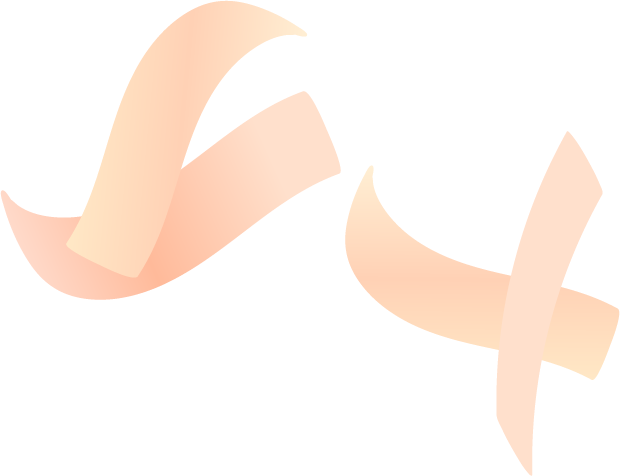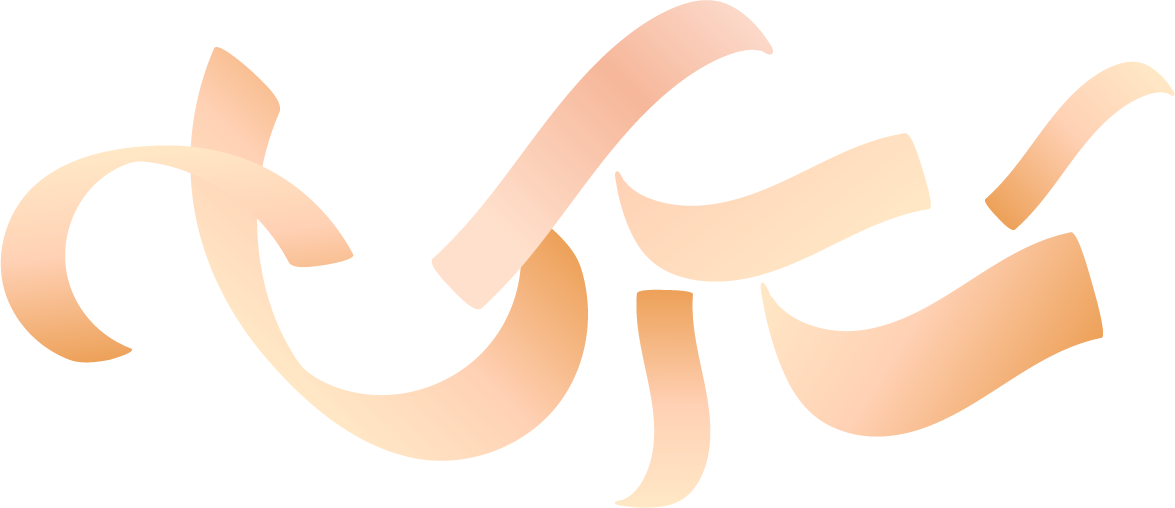【透明PETウィンドウシート】
入稿データの作成方法
印刷範囲幅:最大1200mm
〈 2層刷りサンプル 〉
【 外貼り・カラー + ホワイト 】
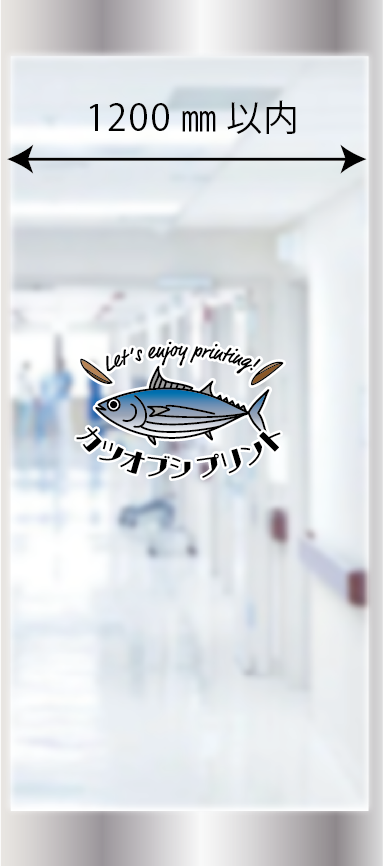
透明PETウインドウシートは窓ガラスやアクリル面への掲示に最適です。建物内側から外に向けて広告を打ち出せる内貼り仕様にも対応しています。内側から貼ることで、風雨や直射日光の影響を受けにくく、劣化を最小限に抑えられます。
屋内使用で3年~5年の耐久性があります。
内貼り仕様のデータ作成ついては、お問い合わせください。
入稿データ作成方法
- 印刷範囲幅:最大1200mm
- Adobe Illustratorで作成する場合
【外貼り・カラー+ホワイト】
入稿データ作成方法
【外貼り・カラー + ホワイト】ウインドウシート施工状態

メインデザインの背面にホワイト印刷を施すことによって、ウインドウ越しの背景に干渉されることのない、くっきりとした仕上がりが期待できます。
①『カラーレイヤー』を作成します:
完成したデザインに仕上がり線を作成し、名前を『カラーレイヤー』に変更します。この仕上がり線でカットして納品となります。
※アートボードでサイズ設定しても反映されませんので、必ず長方形などオブジェクトで仕上がり線の設定をお願いします。
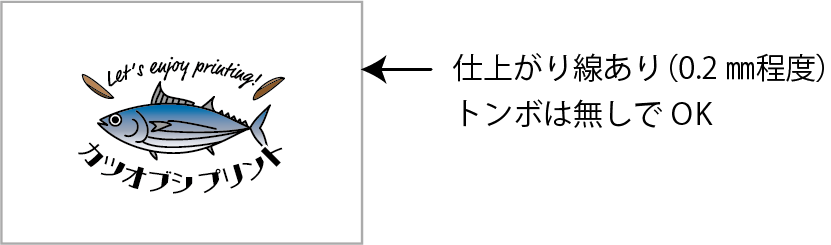
②『カラーレイヤー』を下に複製して名前を『ホワイトレイヤー』に変更します。
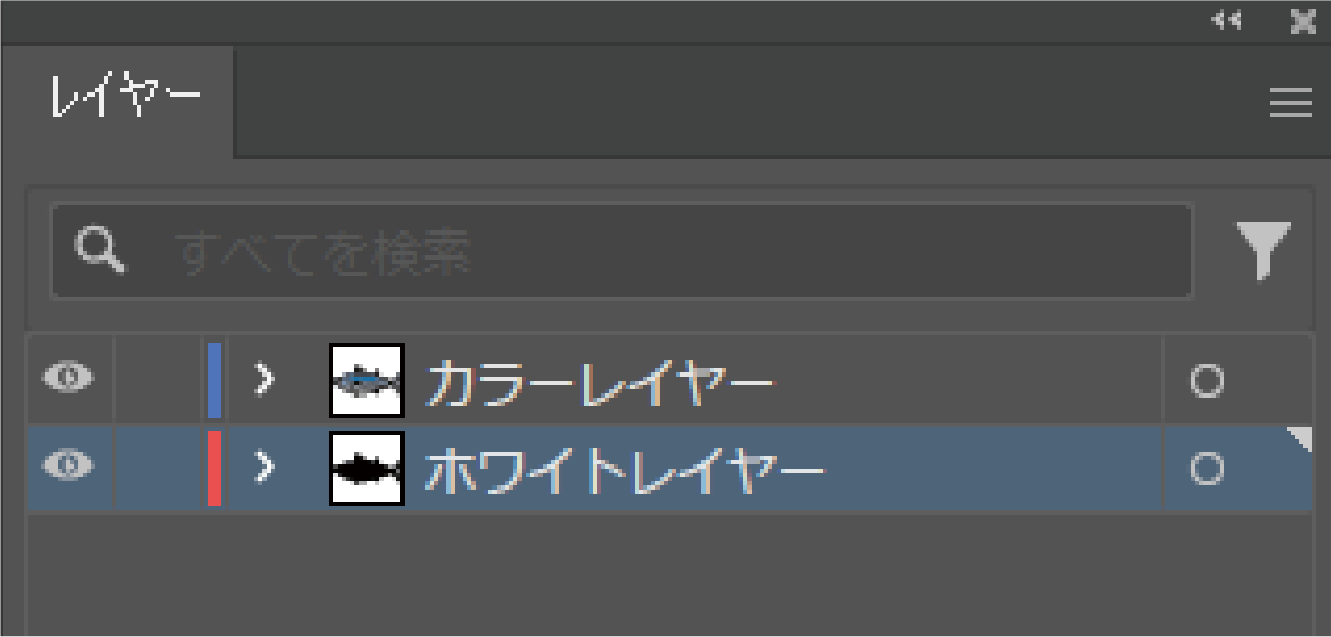
③『ホワイトレイヤー』の内容を編集します:
このレイヤーのオブジェクト(仕上がり線・白フチ部分も含めて)は全てK(黒)100%にします。当社プリンターでこのレイヤーのK(黒)100%の部分をホワイト版として使用します。
※オブジェクト全体のサイズは変更しないでください。『カラーレイヤー』と同じサイズでないと、ずれて印刷されてしまいますのでご注意ください。

④全てのレイヤーを表示した状態で保存してください。
※内貼り仕様データの作成方法については、お問い合わせください。
※「入稿データについて」もご確認ください。